

|
Microsoft Office 2013(又称为Office 2013)是应用于Microsoft Windows视窗系统的一套办公室套装软件,是继Microsoft Office 2010 后的新一代套装软件。微软在2012年末正式发布了Microsoft Office 2013 RTM版本(包括中文版),在 Windows 8 及Windows 8.1设备上可获得 Office 2013的最佳体验。由于Windows Vista的主流技术支持已在2012年4月10日结束,因此该操作系统以及之前的Windows XP都不支持Office 2013。 很多网友都在寻找office2013sp1三合一镜像,不过,都没有找到相关的下载地址。今天,小编就给大家分享一下制作office2013sp1三合一镜像的方法,让大家自己动手,不求人。那么,office2013sp1三合一镜像怎么制作呢?一起来看看小编给大家分享的准备工作与具体教程吧! 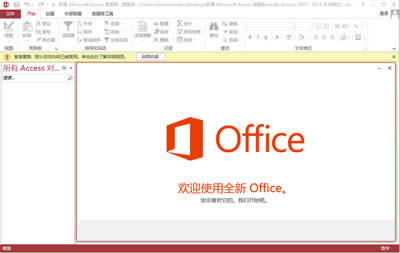 office2013 一、office2013sp1三合一镜像制作准备工作: 系统要求: 64位 Windows 8.1; 所需软件: Office 2013专业增强版镜像下载地址; Office 2013 SP1离线安装包32位版下载地址或Office 2013 SP1离线安装包64位版下载地址; UltraISO软碟通下载地址。 二、office2013sp1三合一镜像制作步骤: 1、例如:在E盘新建office文件夹,存放Office2013原版镜像、SP1离线安装包、解压SP1的文件夹。 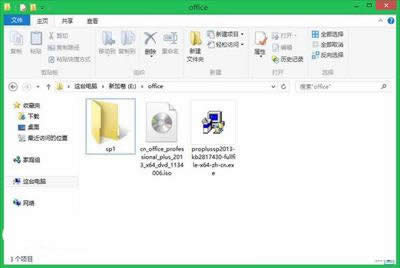 office文件夹 2、按住shift键,右击E:office文件夹,选择“在此处打开命令窗口”; 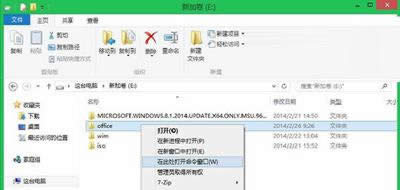 在此处打开命令窗口 3、在命令窗口输入以下命令: 64位版,输入:proplussp2013-kb2817430-fullfile-x64-zh-cn.exe /extract:sp1 32位版,输入:proplussp2013-kb2817430-fullfile-x86-zh-cn.exe /extract:sp1 //将SP1服务包解压释放到E:officesp1文件夹中(注:使用英文字符) 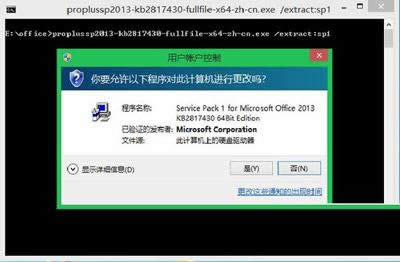 4、勾选许可协议,继续操作; 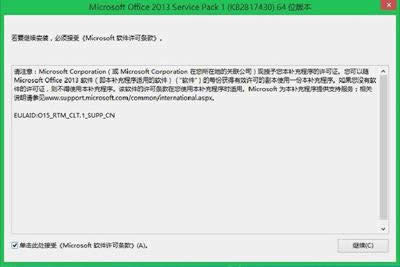 Office2013 5、开始自解压SP1服务包; 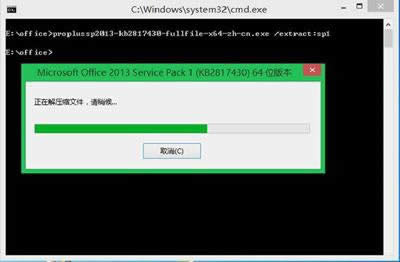 命令窗口 6、安装已完成; 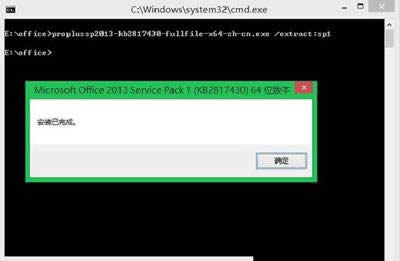 命令窗口 7、Office2013 SP1解压至E:officesp1文件夹后,体积达到1.11GB大小(可以精简); 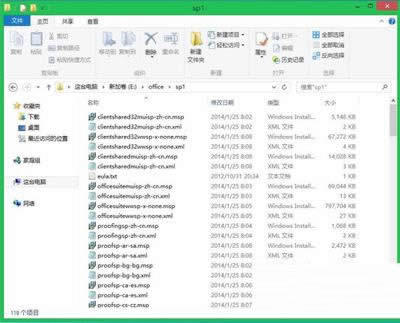 sp1文件夹 注:如果用户只是用简体中文版Office2013,可以将E:officesp1目录下其他语种的更新删除,保留zh-cn更新 8、使用UltraISO打开Office2013原始镜像,将E:officesp1内所有更新添加至Office 2013Updates目录下,重新生成新镜像。 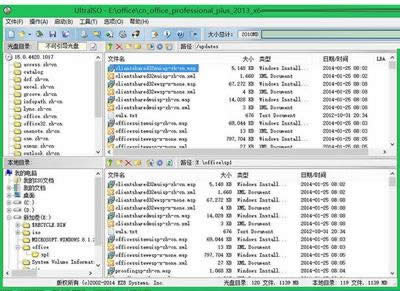 Updates目录 9、最后,成功制作Office2013 SP1整合版镜像。 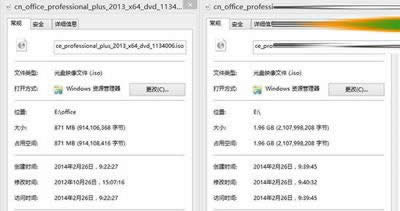 Office 2013整体界面趋于平面化,显得清新简洁。流畅的动画和平滑的过渡,带来不同以往的使用体验。 |
温馨提示:喜欢本站的话,请收藏一下本站!